
Erstellen und Ändern von intelligenten Listen in der App „Kontakte“ auf dem Mac
Du kannst eine intelligente Liste erstellen, die Kontakte anhand deiner Kriterien automatisch in Listen organisiert. Du kannst zum Beispiel eine intelligente Liste mit dem Namen „Buchgruppe“ erstellen, die alle Kontaktkarten umfasst, auf denen im Feld „Notiz“ der Begriff „Buch“ enthalten ist. Durch Hinzufügen oder Entfernen des Begriffs „Buch“ in diesem Feld wird die intelligente Liste automatisch aktualisiert und die entsprechenden Kontakte entweder hinzugefügt oder entfernt.
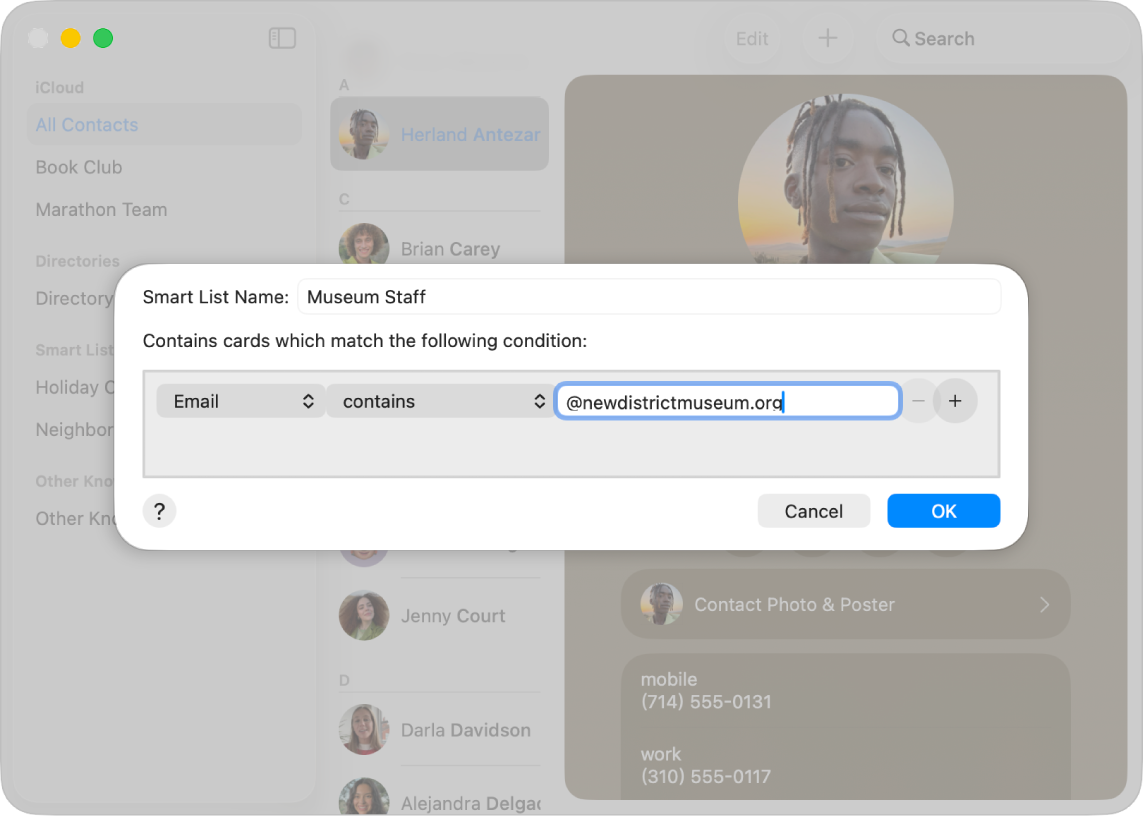
Tipp: Die App „Kontakte“ verfügt standardmäßig über eine intelligente Liste mit dem Namen „Letzter Import“; darin sind automatisch die Kontakte erfasst, die zuletzt importiert wurden.
Erstellen einer intelligenten Liste
Intelligente Listen können Kontakte aus beliebigen Accounts enthalten.
Öffne auf deinem Mac die App „Kontakte“
 .
.Wähle „Ablage“ > „Neue intelligente Liste“.
Gib einen Namen für die intelligente Liste ein.
Wenn du zum Beispiel eine intelligente Liste zum Organisieren deiner Kontakte aus San Francisco erstellen willst, kannst du die Liste „SF“ nennen.
Lege die Kriterien fest.
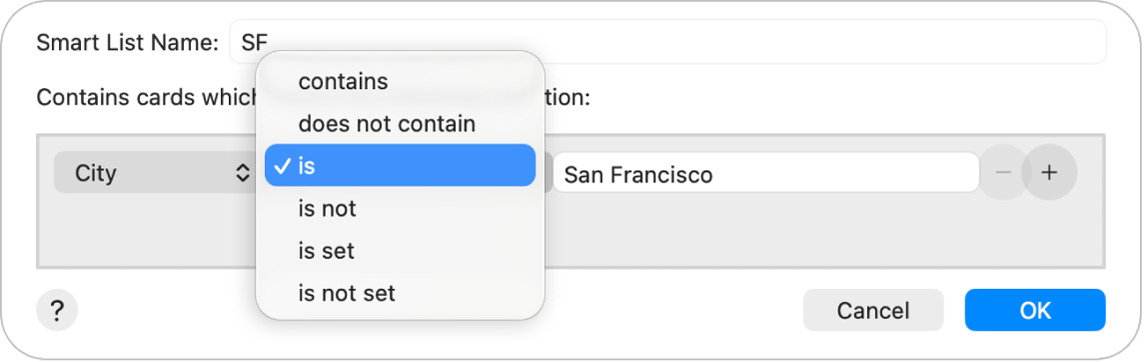
Erste Bedingung festlegen: Klicke auf das erste Einblendmenü und wähle eine Option aus (wie „Name“, „Unternehmen“ oder „Stadt“). Vervollständige dann die Bedingung mithilfe der anderen angezeigten Menüs und Felder, die angezeigt werden (die verfügbaren Optionen sind abhängig von der Auswahl im ersten Einblendmenü).
Wenn zum Beispiel alle Kontakte mit Wohnsitz in San Francisco einbezogen werden sollen, wähle im ersten Einblendmenü „Stadt“ und im zweiten „ist“ aus. Gib dann im Textfeld „San Francisco“ ein. Alle Kontakte mit Wohnort San Francisco werden automatisch einbezogen.
Bedingungen hinzufügen oder entfernen: Klicke auf
 , um weitere Bedingungen festzulegen (du musst unter Umständen scrollen, um sie zu sehen). Klicke auf
, um weitere Bedingungen festzulegen (du musst unter Umständen scrollen, um sie zu sehen). Klicke auf  , um eine Bedingung zu entfernen.
, um eine Bedingung zu entfernen. Bereich von mehreren Bedingungen festlegen: Wenn du mindestens zwei Bedingungen hast, kannst du in einem Einblendmenü auswählen, ob ein Kontakt nur bestimmte oder alle Bedingungen erfüllen muss, um in die intelligente Liste einbezogen zu werden.
Klicke auf „OK“.
Wenn du eine intelligente Liste in der Seitenleiste auswählst, werden die Kontakte angezeigt, die diese Kriterien erfüllen.
Bearbeiten einer intelligenten Liste
Du kannst in einer intelligenten Liste Kontakte nicht manuell hinzufügen oder entfernen. Wenn du ändern willst, welche Kontakte von der intelligenten Liste einbezogen werden und welche nicht, musst du die Kriterien ändern.
Öffne auf deinem Mac die App „Kontakte“
 .
.Wähle in der Seitenleiste eine intelligente Liste aus und wähle dann „Bearbeiten“ > „Intelligente Liste bearbeiten“.
Hier kannst du Bedingungen ändern, hinzufügen und entfernen.
Klicke auf „OK“.
Intelligente Liste umbenennen
Öffne auf deinem Mac die App „Kontakte“
 .
.Wähle in der Seitenleise eine intelligente Liste aus.
Wähle „Bearbeiten“ > „Liste umbenennen“ und gib dann den neuen Namen ein.